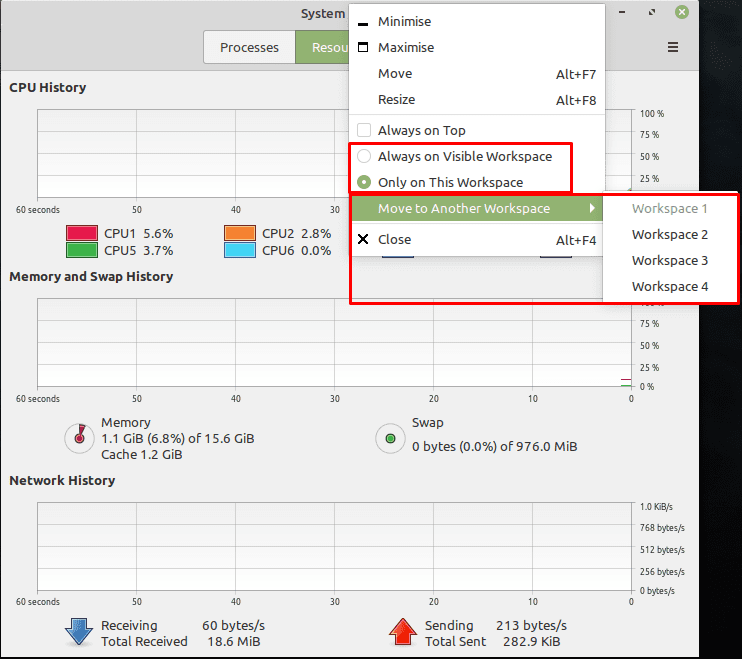Ένα από τα χρήσιμα χαρακτηριστικά που περιλαμβάνει το Linux Mint ονομάζεται "Workspaces". Ένας χώρος εργασίας είναι ουσιαστικά α δεύτερη επιφάνεια εργασίας, παρόμοια με την ύπαρξη μιας φυσικής δεύτερης οθόνης, με τη διαφορά ότι δεν μπορείτε να τα δείτε και τα δύο ταυτόχρονα. Οι χώροι εργασίας έχουν σχεδιαστεί για να διευκολύνουν τον διαχωρισμό και την παρακολούθηση μεμονωμένων εργασιών. Μπορούν να είναι χρήσιμα εάν έχετε πολλά παράθυρα με τα οποία πρέπει να αλληλεπιδράτε τακτικά, αλλά δεν έχετε χώρο για όλα στην οθόνη σας.
Από προεπιλογή, τα παράθυρα σε κάθε χώρο εργασίας είναι διαφορετικά μεταξύ τους, πράγμα που σημαίνει ότι δεν μπορείτε να χρησιμοποιήσετε το Alt + Tab για εναλλαγή μεταξύ τους, αν και αυτό μπορεί να αλλάξει. Δεν υπάρχει απομόνωση επιπέδου μνήμης ή τίποτα. οι χώροι εργασίας δεν λειτουργούν ως εικονική μηχανή ή εργαλείο ασφαλείας. απλά κρατούν τα παράθυρα χωριστά το ένα από το άλλο.
Πώς να αλλάξετε σε νέο χώρο εργασίας – Linux Mint
Για να μεταβείτε σε άλλο χώρο εργασίας, θέλετε να χρησιμοποιήσετε τις συντομεύσεις πληκτρολογίου Ctrl + Alt + Left και Ctrl + Alt + Right. Αυτές οι δύο συντομεύσεις θα σας μεταφέρουν στους προεπιλεγμένους τέσσερις χώρους εργασίας.
Σημείωση: Δεν μπορείτε να κάνετε επαναφορά από τον χώρο εργασίας τέσσερα στον χώρο εργασίας ένα ή ένα έως τέσσερα. θα χρειαστεί να κάνετε πολύ δρόμο.
Η συντόμευση πληκτρολογίου που χρησιμοποιείται για την εναλλαγή στους χώρους εργασίας μπορεί να επεξεργαστεί στις ρυθμίσεις συντόμευσης πληκτρολογίου. Για να μάθετε πώς να επεξεργάζεστε συντομεύσεις πληκτρολογίου, κάντε κλικ εδώ. Μπορείτε επίσης να δημιουργήσετε συντομεύσεις στις ρυθμίσεις συντομεύσεων για να μεταβείτε απευθείας σε έναν συγκεκριμένο χώρο εργασίας αντί να χρειάζεται να περιηγηθείτε στη λίστα. Οι συντομεύσεις για απευθείας εναλλαγή σε χώρο εργασίας δεν έχουν εκχωρημένη συντόμευση πληκτρολογίου από προεπιλογή. Θα πρέπει να ορίσετε το δικό σας.
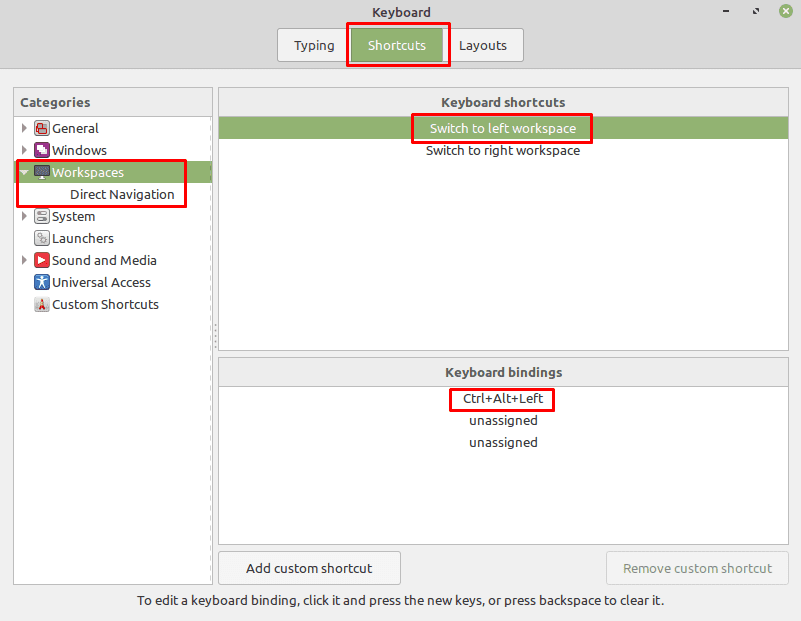
Εάν διαπιστώσετε ότι θέλετε να μετακινήσετε ένα παράθυρο από έναν χώρο εργασίας στον άλλο ή να έχετε το ίδιο παράθυρο ορατό σε πολλούς χώρους εργασίας, μπορείτε να το κάνετε κάνοντας δεξί κλικ στην επάνω γραμμή του παραθύρου. Για να μετακινήσετε το παράθυρο σε άλλο χώρο εργασίας, επιλέξτε "Μετακίνηση σε άλλο χώρο εργασίας". Στη συνέχεια, επιλέξτε σε ποιο χώρο εργασίας θέλετε να το μετακινήσετε. Για να το κάνετε ορατό σε όλους τους χώρους εργασίας, επιλέξτε το κουμπί επιλογής "Πάντα σε ορατό χώρο εργασίας".